Excel、Word、PowerPointなどを使用しているかどうかに関係なく、ユーザーがドキュメントの下書きを作成しようとするときはいつでも。 入力や計算中に間違いを犯すことを避けることはできません。 これらのことは誰にでも起こります、そして私たちはそれから何をしますか? はい! Ctrl+Zキーを押すだけで元に戻そうとします。
しかし、ExcelなどのMS Office製品を使用しているときに、元に戻るレベルを何回実行できるか考えたことはありますか? ええと、それはデフォルトで20に設定されています。これは、ユーザーが最大20回レベルを元に戻すことができることを意味します。
レベルを20だけでなく100まで元に戻すことができると言ったらどうしますか? それは素晴らしいことではありませんか? はい、それは可能です。 ただし、100までの取り消し履歴をRAMに保存する必要があるため、システムのパフォーマンスが少し低下する可能性があります。RAMは、100までの取り消しレベルに使用されます。
Excelで元に戻すレベルの数を増やす方法を探すためにここにいる場合は、この記事で手順を説明します。
広告
ノート –を参照して、システム上のレジストリファイルのバックアップをエクスポートしてください。 この記事. レジストリファイルのバックアップを保存すると、必要に応じて、編集中に問題が発生した場合に、いつでも元に戻すことができます。 レジストリファイルがバックアップされていない場合、これはシステムに重大な問題を引き起こす可能性があります。
MicrosoftExcelでUNDOレベルの数を増やす方法
ステップ1: 開ける the レジストリエディタ を押すことによって ウィンドウズ+ R キーとタイピング regedit。
ステップ2:ここでを押します 入る キーを押して、クリックして画面に表示されるUACプロンプトを受け入れます はい 続ける。
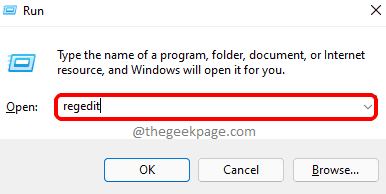
ステップ3:まず、レジストリエディタウィンドウのアドレスバーをクリアする必要があります。
ステップ4:次に、アドレスバーに以下の行を入力して、 入る 鍵。
HKEY_CURRENT_USER \ Software \ Microsoft \ Office.0 \ Excel \ Options
ステップ5:という名前のレジストリキーに到達した後 オプション、右クリック その上で選択します 新しい>DWORD(32ビット)値 以下に示すように、コンテキストメニューから。

手順6:新しく作成したDWORD値の名前を次のように変更します UndoHistory 開いて プロパティを編集する によるウィンドウ ダブルクリック その上に。
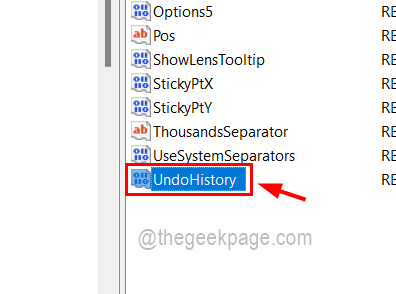
ステップ7:編集ウィンドウで、番号を 価値データ Excelで元に戻すレベルをどれだけ増やしたいかをフィールドに入力します。
ノート –元に戻る履歴を保存するためにより多くのRAMを使用するため、100を超えて入力することはお勧めしません。
ステップ8:完了したら、をクリックします わかった。

ステップ9:その後、レジストリエディタウィンドウを閉じることができます。
ステップ10:次にシステムを1回再起動します。
ステップ11:システムの起動後、システムでExcelアプリを開き、さらにレベルを元に戻すことができるかどうかを確認できます。
ステップ1 - ここからRestoroPC修復ツールをダウンロードします
ステップ2 -[スキャンの開始]をクリックして、PCの問題を自動的に見つけて修正します。


